Atualizado em November 2024: Pare de receber mensagens de erro que tornam seu sistema mais lento, utilizando nossa ferramenta de otimização. Faça o download agora neste link aqui.
- Faça o download e instale a ferramenta de reparo aqui..
- Deixe o software escanear seu computador.
- A ferramenta irá então reparar seu computador.
Todos nós conectamos muitos dispositivos USB ao nosso PC ou Laptops – mas você já manteve seu registro? Não, quem vai fazer isso, é um trabalho muito chato. Mas e se você quiser dar uma olhada na história dos dispositivos USB conectados ao seu PC?
USBDeview
pode ajudar-te em tal situação.
Tabela de Conteúdos
USBDeview revisão
Atualizado: novembro 2024.
Recomendamos que você tente usar esta nova ferramenta. Ele corrige uma ampla gama de erros do computador, bem como proteger contra coisas como perda de arquivos, malware, falhas de hardware e otimiza o seu PC para o máximo desempenho. Ele corrigiu o nosso PC mais rápido do que fazer isso manualmente:
- Etapa 1: download da ferramenta do reparo & do optimizer do PC (Windows 10, 8, 7, XP, Vista - certificado ouro de Microsoft).
- Etapa 2: Clique em Iniciar Scan para encontrar problemas no registro do Windows que possam estar causando problemas no PC.
- Clique em Reparar tudo para corrigir todos os problemas
USBDeview é um freeware que permite que você veja todos os dispositivos USB conectados ao seu PC. Além disso, ele também permite que você veja o histórico de dispositivos USB conectados anteriormente. Seja o que for, unidade flash USB, telefone celular, câmera ou qualquer outro dispositivo que você já tenha conectado à porta USB do seu PC, USBDeview vai gravar todas as suas informações e mostrá-lo para você.
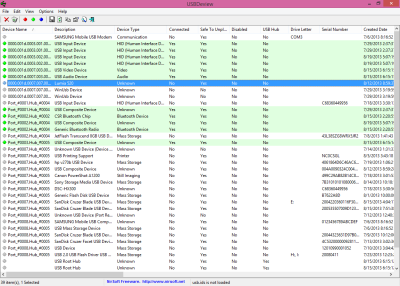
USBDeview mostra a descrição do dispositivo, tipo, estado da conexão, segurança para desconectar, número de série, data e hora da conexão, versão do firmware, versão do driver e muitos outros detalhes. O detalhe mais útil e útil que ele mostra é que ele também mostra se um dispositivo conectado é seguro para remover ou não.
Além dos detalhes estendidos, o programa também permite que você desconecte e desative os dispositivos conectados. Você também pode desinstalar os dispositivos USB conectados anteriormente. Com este incrível utilitário você também pode alterar a letra atribuída à unidade.
Em Opções avançadas, você também pode adicionar comandos para executar quando um dispositivo USB é conectado ao seu PC ou desconectado do seu PC. Você pode adicionar quantos comandos quiser e eles serão executados toda vez que um dispositivo USB for conectado ou desconectado.
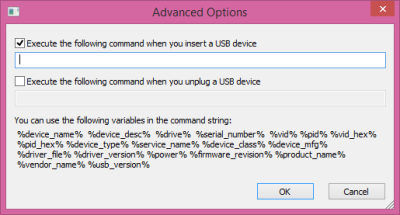
Você pode criar um registro HTML dos Dispositivos USB conectados ao seu PC, para que, se precisar da lista desses dados no futuro, você possa ver o registro HTML. Se você entrar em Propriedades do arquivo, então você pode ver alguns elementos cruciais que você deve procurar para saber mais sobre o dispositivo conectado.
Há muitos mais recursos de personalização que já vimos em muitas das aplicações do Norsoft.
USBDeview é uma ótima ferramenta e útil também. Ele permite que você veja o histórico de dispositivos USB conectados ao seu PC. É único e funciona incrivelmente bem.
USBDeview download
Clique
aqui
para baixar o USBDeview.
RECOMENDADO: Clique aqui para solucionar erros do Windows e otimizar o desempenho do sistema
Estevan descreve-se como um grande fã do Windows que gosta de resolver os erros do Windows 10 mais do que qualquer outra coisa e conversar sobre tecnologias MS normalmente.
